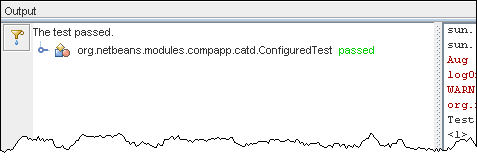本教程是對 NetBeans 6.1 提供的復合應用程序服務組合件(Composite Application Service Assembly,CASA)編輯器的簡介。
教程需求
在開始之前,確保對本節的系統要求有所了解。
前提條件
本文假定您擁有以下技術的基本知識:
復合應用程序和面向服務架構(SOA)
Web 服務
本教程所需要的軟件
開始之前,需要在您的計算機中下載並安裝以下軟件:
NetBeans 6.0
選擇 Download All 選項。Download All 選項包括 SOA Pack 和 GlassFish V2 應用服務器,它們都是本教程所必需的。
NetBeans IDE 的窗口布局
本教程假定您已具有 NetBeans IDE 的標准窗口布局,其中包括以下可視窗口:
項目
文件
服務
屬性
組件面板(用於使用“組件面板”窗口的編輯器)
輸出
根據需要,使用 NetBeans IDE 的“窗口”菜單更改布局。
概述
本教程介紹如何使用 CASA 編輯器編輯復合應用程序的配置。
您配置和構建的復合應用程序是 NetBeans IDE 6.0 發行版提供的同步示例復合應用程序。本教程闡述以下內容:
從 CASA 編輯器中構建復合應用程序
刪除到現有復合應用程序中現有 WSDL 端點的連接
將新連接添加到復合應用程序的新 WSDL 端點中
修改新 WSDL 端點的屬性
部署復合應用程序
為復合應用程序運行測試用例
創建示例應用程序項目
在本節中,您將為 NetBeans 6.0 提供的示例同步復合應用程序創建項目。
要創建同步示例應用程序項目,請執行以下操作:
在 NetBeans IDE 中,選擇“項目”選項卡以顯示“項目”窗口。
從“文件”菜單中,選擇“新建項目”選項。
在“新建項目”窗口的“類別”列表中,選擇“示例”>“SOA”>“同步 BPEL 流程”並單擊“下一步”。
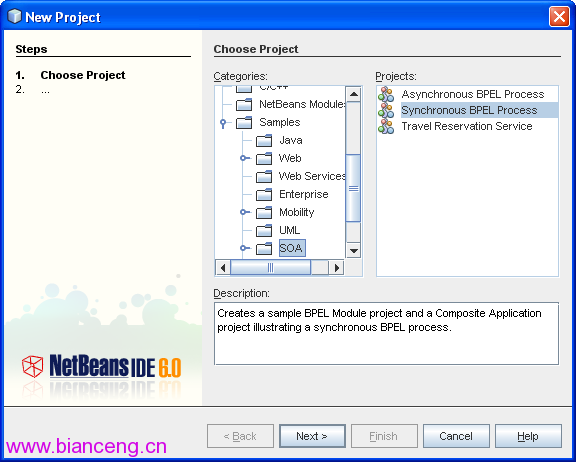
接受默認項目名稱和位置(或使用“浏覽”按鈕指定備選位置)。
單擊“完成”按鈕創建項目。
以下項目將出現在“項目”窗口中:
SynchronousSample、BPEL 項目
SynchronousSampleApplication、復合應用程序項目
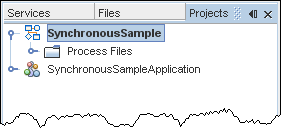
打開 CASA 編輯器並構建應用程序
本節介紹如何使用 CASA 編輯器構建復合應用程序。
要打開 CASA 編輯器並構建復合應用程序,請執行以下操作:
在 NetBeans IDE 中,右鍵單擊“項目”窗口中的 SynchronousSampleApplication,並選擇“編輯應用程序配置”。
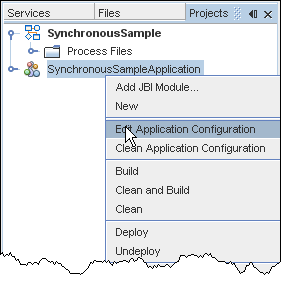
CASA 編輯器在 NetBeans IDE 中打開,如下一步所示,其中顯示 Synchronous Sample 應用程序的“設計”視圖。
CASA 編輯器創建並修改 .casa 文件,其中包括復合應用程序的配置信息。對於本例,CASA 編輯器創建 SynchronousSampleApplication.casa 文件。
在 CASA 編輯器中,選擇“編譯項目”圖標構建復合應用程序。
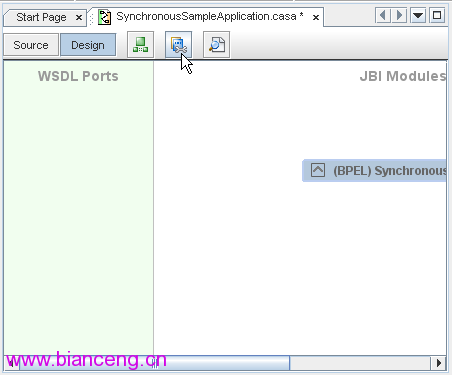
Output 窗口顯示有關構建的消息。
構建成功完成時,設計視圖將顯示 WSDL 端口端點、JBI 模塊,以及此端點與 JBI 模塊之間的連接。
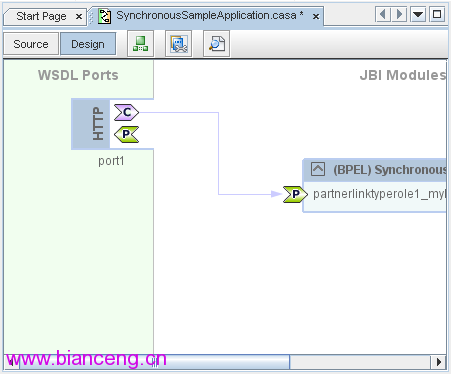
修改復合應用程序的 WSDL 綁定
本節介紹如何修改 WSDL 端口和 JBI 模塊之間的連接,還介紹如何添加和配置新的 WSDL 端口。
要修改復合應用程序的端點,請執行以下操作:
在 CASA 編輯器的 設計視圖中,選擇 WSDL 端口和 JBI 模塊之間的連接。
使用鍵盤上的“刪除” 鍵刪除所選連接。
還可以右鍵單擊連接並選擇 Delete 以刪除連接。
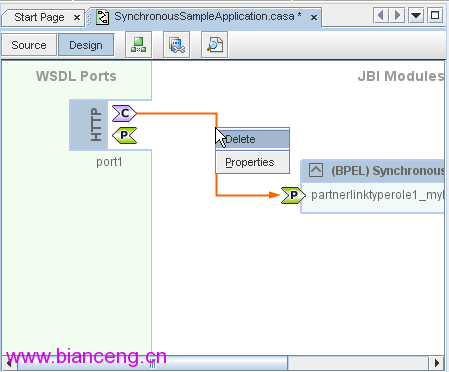
在 NetBeans IDE 的“組件面板”窗口中,選擇 Soap WSDL 綁定並將其拖至 CASA 編輯器的 WSDL 端口區域。
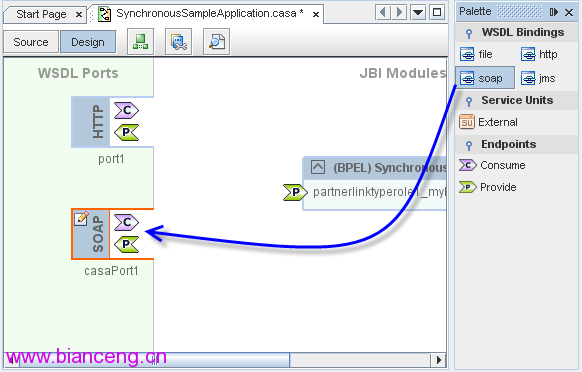
選擇新添加的 SOAP 綁定的“使用”端點,並將其拖至 JBI 模塊的“提供”端點中。
這將在 SOAP 綁定和 BPEL JBI 模塊之間創建連接。
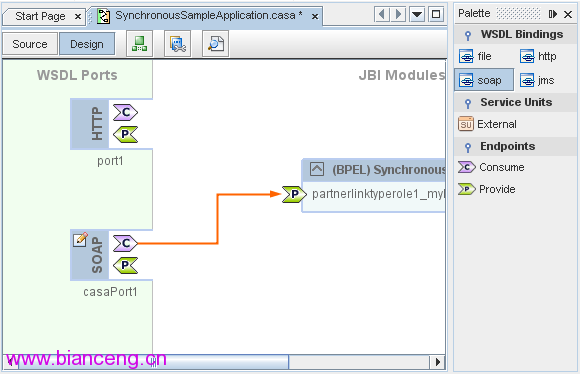
單擊新添加的 SOAP 綁定的“編輯”圖標以查看其屬性。
此功能允許查看底層 WSDL 的詳細信息,而無需使用 WSDL 綁定器界面浏覽 WSDL 文件。
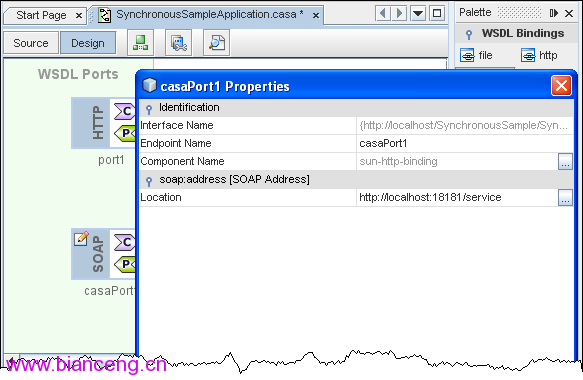
在“屬性”窗口中,單擊“位置”屬性的“編輯”按鈕。
注意,自動生成的位置屬性是:http://localhost:18181/service
在以下步驟中,您將在復合應用程序的測試用例中指定此位置。
在“位置屬性”窗口中選擇“取消”,在“屬性”窗口中選擇“關閉”,然後保存工作。
為復合應用程序運行測試用例
本節介紹如何測試新配置的復合應用程序。
要為復合應用程序運行測試用例,請執行以下操作:
在 NetBeans IDE 的“項目”窗口中,展開 SynchronousSampleApplication>Test 節點,右鍵單擊默認測試用例 TestCase0,然後選擇“屬性”。
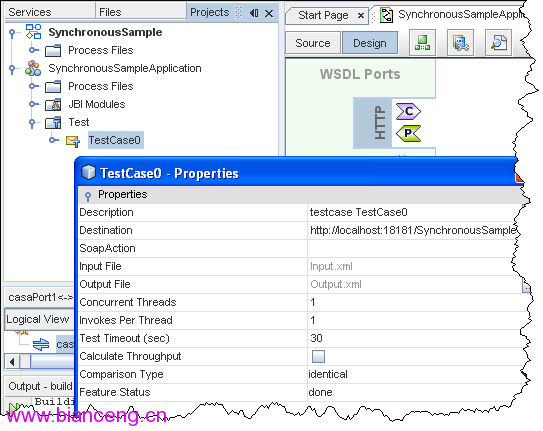
在 TestCase 的“屬性”窗口中,選擇“目標”屬性的“編輯”按鈕。
使用從上一步驟中自動生成的目標替換默認“目標”屬性,並單擊“確定”,然後關閉“屬性”窗口:
http://localhost:18181/service
右鍵單擊 SynchronousSampleApplication 節點,並選擇“部署”。
在“選擇服務器”窗口中,指定 GlassFish 應用服務器。
當復合應用程序已成功部署時,“輸出”窗口將通知您。
在 NetBeans IDE 的“服務”窗口中,展開 servers>GlassFishV2>JBI>ServiceAssemblies 節點。
注意,SynchronousSampleApplication 服務組合件已部署。還可以查看“服務組合件”中“服務單元”的屬性,以查看復合應用程序的詳細信息。
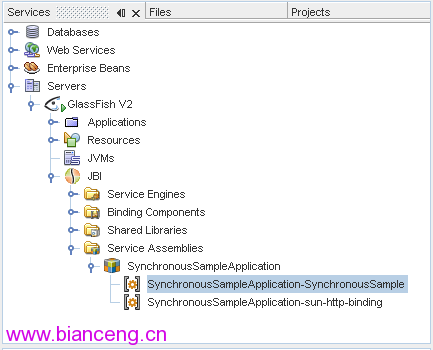
在“項目”窗口中,右鍵單擊 TestCase0 並選擇“運行”。
Output 窗口將指明測試用例成功。